MyEclipse86安装及优化.docx
《MyEclipse86安装及优化.docx》由会员分享,可在线阅读,更多相关《MyEclipse86安装及优化.docx(18页珍藏版)》请在冰豆网上搜索。
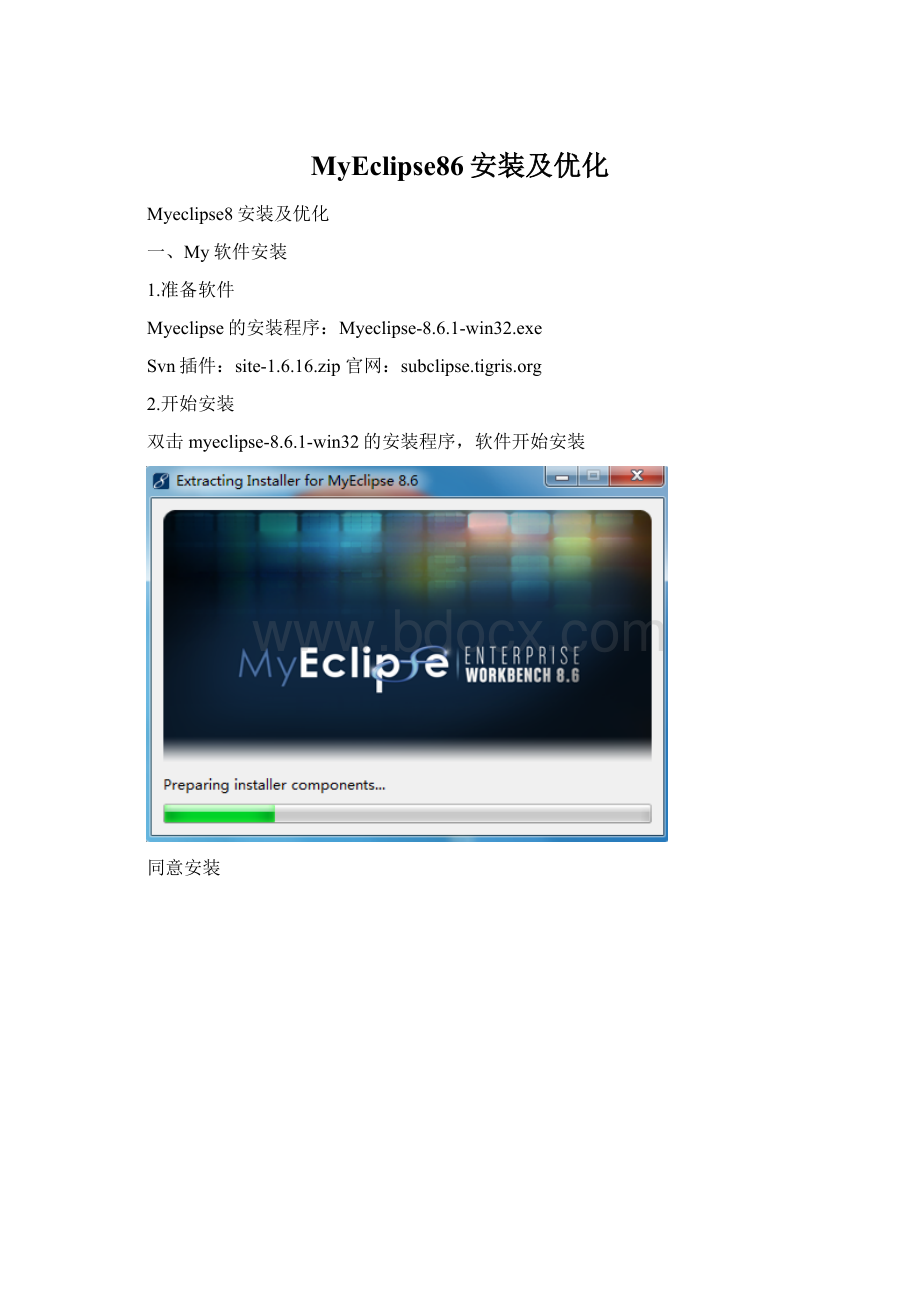
MyEclipse86安装及优化
Myeclipse8安装及优化
一、My软件安装
1.准备软件
Myeclipse的安装程序:
Myeclipse-8.6.1-win32.exe
Svn插件:
site-1.6.16.zip官网:
subclipse.tigris.org
2.开始安装
双击myeclipse-8.6.1-win32的安装程序,软件开始安装
同意安装
改软件的安装路径,没有的文件夹自己创建
点击安装
选择工作空间,路径下的文件夹自己手动创建
然后会出现安装完成后的界面
二、安装svn插件
放置SVN的插件的路径为:
F:
\MyEclipse-8.6\Genuitec\MyEclipse-8.6,在此目录下创建SVN的文件夹,将svn的插件放在SVN下
安装subclipse,SVN插件
1.从官方网站下载site-1.6.16.zip,网址:
subclipse.tigris.org;
2.将解压出来的features与plugins,复制到F:
\MyEclipse-8.6\Genuitec\MyEclipse-8.6\svn目录下,删除两个文件夹内的org.tigris.subversion.subclipse.mylyn_3.0.0.jar文件,解压出来的*.XML文件不拷贝
3.在F:
\MyEclipse-8.6\Genuitec\MyEclipse-8.6下新建dropins文件夹,然后再dropins下新建文件svn.link,
内容为:
path=F:
\\MyEclipse-8.6\\Genuitec\\MyEclipse-8.6\\SVN
4.重新启动myeclipse即可。
三、MyEclipse的优化
1、修改特别文件类型的编码
注意:
ubuntu下还要修改JavaSourceFile的编码:
2、修改jsp默认打开方式
3.关闭拼写检查
只需要取消Enablespellchecking:
4.启动优化,关闭不需要使用的模块
一个系统20%的功能往往能够满足80%的需求,MyEclipse也不例外,我们在大多数时候只需要20%的系统功能,所以可以将一些不使用的模块禁止加载启动。
Window>Preferences>General>StartupandyShutdown在这里列出的是MyEclipse启动时加载的模块。
5.关闭updatingindexes
Window>Preferences>Myeclipse>Maven4Myeclipse>Maven>
禁用Downloadrepositoryindexupdatesonstartup。
注意:
强调一个问题,很多人发现无法找到这个,原因其实是它已经关闭了。
6、关闭MyEclipse的自动validation
windows>perferences>myeclipse>validation
validation有很多,包括xml、jsp、jsf、js等等,我们没有必要全部都去自动校验一下,只是需要的时候才会手工校验一下,速度将很快提升好几个档次。
将Build下全部勾取消,如果你需要验证某个文件的时候,我们可以单独去验证它。
方法是:
在需要验证的文件上(右键->MyEclipse->RunValidation。
7.网络设置
8.myeclipse内存优化
到myeclipse安装目录>myeclipse.ini打开修改这个文件,建议在做之前备份,不然错了没法启动。
把–Xmx512m修改为–Xmx1024m,保存退出。
9.配置tomcat
重新启动myeclipse,优化完毕。
Eclipse作为开发人员强力推崇的开发工具之一,其与JBuilder相比,很多同盟都认为使用Eclipse比使用JBuilder省内存,而且Eclipse属于免费开源项目,而像JBuilder和IDea等均属于商业非免费工具,当然还有其他一些说法。
。
。
个人选择Eclipse作为主要开发工具的原因主要有三点:
1、免费且开源
2、有很多开源、好用的插件,而且这些插件都是一些经验人士的杰作,能够大大方便和提高我们的开发(这里对他们表示感谢)
3、有像IBM这样本人崇拜的大型公司的支持
本文主要根据个人在使用Eclipse过程中的一些经历,总结和收集一下Eclipse开发工具性能的提升的方法,目前主要包括如下几种,如果大家有什么更好的提升Eclipse性能的方法或者好用的Eclipse插件、技巧等,欢迎大家回复讨论。
一、更改代码提示快捷键
该方法主要针对使用myeclipse插件的人员,现在的代码提示快捷键,默认为ctrl+space,而我们输入法切换也是,所以会有冲突。
谁叫myeclipse是外国人做的呢。
。
根本不需要切换输入法.
windows–>perferences–>general–>Keys
更改contentassist为alt+/
同时由于alt+/已经被wordcompletion占用,所以得同时修改wordcompletion的快捷键值
二、更改jsp默认打开的方式
该方法主要针对使用myeclipse插件的人员,安装了myeclipse后,编辑jsp页面,会打开他的编辑页面,同时也有预览页面,速度很慢,不适合开发。
所以更改之
windows–>perferences–>general–>editors->fileassociations
三、取消myeclipse的启动项
随着集成的插件的增多,eclipse会有很多的启动项,而其中很多我们已经放弃使用或者都用不着,或者只用一两个,取消前面不用的就可以
windows–>perferences–>general–>startupandshutdown
四、取消Eclipse拼写检查
1、拼写检查会给我们带来不少的麻烦,我们的方法命名都会是单词的缩写,他也会提示有错,所以最好去掉,没有多大的用处
windows–>perferences–>general–>Editors->TextEditors->spelling
六、取消自动validation
validation有一堆,什么xml、jsp、jsf、js等等,我们没有必要全部都去自动校验一下,只是需要的时候才会手工校验一下!
取消方法:
windows–>perferences–>Validation
除开Manual下面的复选框全部选中之外,其他全部不选
手工验证方法:
在要验证的文件上,单击鼠标右键–>validate
七、加大JVM的非堆内存,具体的做法和原因参考我前一篇文章《由MyEclipse内存不足谈谈JVM内存》
如果没有进行设置的话,在使用MyEclipse的经常出现如下图所示内存不足的提示。
提示中说的很明白:
“MyEclipsehasdetectedthatlessthan5%ofthe64MBofPermGen(Non-heapmemory)spaceremains.”意思是说当前只有小于5%的非堆内存是空闲的。
所以我们只要将这个值设置大一些就可以了。
提示中给出了设置的参数:
-vmargs-Xms128M-Xmx512M-XX:
PermSize=64M-XX:
MaxPermSize=128M
这里有几个问题:
1.各个参数的含义什么?
2.为什么有的机器我将-Xmx和-XX:
MaxPermSize都设置为512M之后Eclipse可以启动,而有些机器无法启动?
3.为何将上面的参数写入到eclipse.ini文件Eclipse没有执行对应的设置?
下面我们一一进行回答
1.各个参数的含义什么?
参数中-vmargs的意思是设置JVM参数,所以后面的其实都是JVM的参数了,我们首先了解一下JVM内存管理的机制,然后再解释每个参数代表的含义。
堆(Heap)和非堆(Non-heap)内存
按照官方的说法:
“Java虚拟机具有一个堆,堆是运行时数据区域,所有类实例和数组的内存均从此处分配。
堆是在Java虚拟机启动时创建的。
”“在JVM中堆之外的内存称为非堆内存(Non-heapmemory)”。
可以看出JVM主要管理两种类型的内存:
堆和非堆。
简单来说堆就是Java代码可及的内存,是留给开发人员使用的;非堆就是JVM留给自己用的,所以方法区、JVM内部处理或优化所需的内存(如JIT编译后的代码缓存)、每个类结构(如运行时常数池、字段和方法数据)以及方法和构造方法的代码都在非堆内存中。
堆内存分配
JVM初始分配的内存由-Xms指定,默认是物理内存的1/64;JVM最大分配的内存由-Xmx指定,默认是物理内存的1/4。
默认空余堆内存小于40%时,JVM就会增大堆直到-Xmx的最大限制;空余堆内存大于70%时,JVM会减少堆直到-Xms的最小限制。
因此服务器一般设置-Xms、-Xmx相等以避免在每次GC后调整堆的大小。
非堆内存分配
JVM使用-XX:
PermSize设置非堆内存初始值,默认是物理内存的1/64;由XX:
MaxPermSize设置最大非堆内存的大小,默认是物理内存的1/4。
JVM内存限制(最大值)
首先JVM内存限制于实际的最大物理内存(废话!
呵呵),假设物理内存无限大的话,JVM内存的最大值跟操作系统有很大的关系。
简单的说就32位处理器虽然可控内存空间有4GB,但是具体的操作系统会给一个限制,这个限制一般是2GB-3GB(一般来说Windows系统下为1.5G-2G,Linux系统下为2G-3G),而64bit以上的处理器就不会有限制了。
2.为什么有的机器我将-Xmx和-XX:
MaxPermSize都设置为512M之后Eclipse可以启动,而有些机器无法启动?
通过上面对JVM内存管理的介绍我们已经了解到JVM内存包含两种:
堆内存和非堆内存,另外JVM最大内存首先取决于实际的物理内存和操作系统。
所以说设置VM参数导致程序无法启动主要有以下几种原因:
1)参数中-Xms的值大于-Xmx,或者-XX:
PermSize的值大于-XX:
MaxPermSize;
2)-Xmx的值和-XX:
MaxPermSize的总和超过了JVM内存的最大限制,比如当前操作系统最大内存限制,或者实际的物理内存等等。
说到实际物理内存这里需要说明一点的是,如果你的内存是1024MB,但实际系统中用到的并不可能是1024MB,因为有一部分被硬件占用了。
3.为何将上面的参数写入到eclipse.ini文件Eclipse没有执行对应的设置?
那为什么同样的参数在快捷方式或者命令行中有效而在eclipse.ini文件中是无效的呢?
这是因为我们没有遵守eclipse.ini文件的设置规则:
参数形如“项值”这种形式,中间有空格的需要换行书写,如果值中有空格的需要用双引号包括起来。
比如我们使用-vmC:
\Java\jre1.6.0\bin\javaw.exe参数设置虚拟机,在eclipse.ini文件中要写成这样:
-vm
C:
\Java\jre1.6.0\bin\javaw.exe
按照上面所说的,最后参数在eclipse.ini中可以写成这个样子:
-vmargs
-Xms128M
-Xmx512M
-XX:
PermSize=64M
-XX:
MaxPermSize=128M
实际运行的结果可以通过Eclipse中“Help”-“AboutEclipseSDK”窗口里面的“ConfigurationDetails”按钮进行查看。
另外需要说明的是,Eclipse压缩包中自带的eclipse.ini文件内容是这样的:
-showsplash
org.eclipse.platform
--launcher.XXMaxPermSize
256m
-vmargs
-Xms40m
-Xmx256m
其中–launcher.XXMaxPermSize(注意最前面是两个连接线)跟-XX:
MaxPermSize参数的含义基本是一样的,我觉得唯一的区别就是前者是eclipse.exe启动的时候设置的参数,而后者是eclipse所使用的JVM中的参数。
其实二者设置一个就可以了,所以这里可以把–launcher.XXMaxPermSize和下一行使用#注释掉。
2.去除不需要加载的模块
一个系统20%的功能往往能够满足80%的需求,MyEclipse也不例外,我们在大多数时候只需要20%的系统功能,所以可以将一些不使用的模块禁止加载启动。
通过Windows-Preferences打开配置窗口,依次选择左侧的General-StartupandShutdown,这个时候在右侧就显示出了Eclipse启动时加载的模块,可以根据自己的实际情况去除一些模块。
3.取消MyEclipse在启动时自动验证项目配置文件
默认情况下MyEclipse在启动的时候会自动验证每个项目的配置文件,这是一个非常耗时的过程,可以在Preferences窗口依次选择MyEclipse-Validation,然后在右侧的Validator列表中只保留Manual项就可以了。
如果需要验证的时候只需要选中文件,然后右键选择MyEclipse-RunValidation就可以了。
通过上面的几个步骤可以有效优化MyEclipse的启动速度和运行效率,如果你还有新的方法可以回复
本文来自CSDN博客,转载请标明出处:
八、调整插件选项
进入Preferences把Plug-inDevelopment>TargetPlatform>plug-in里跟自己无关或者暂且不用的plug-in去掉勾选,我这里共400多个中去掉了100多个。
MyEclipse5.0.1GA_E3.2之前的:
进入Preferences把跟编辑有关的所有的EditModes设为DisableDesignMode
1.九、调整CustomizePerspective
里自己没用到的选项自己去掉勾选。